Naučte se 3 způsoby, jak zrcadlit obrazovku iPhone na Chromecast
Hledáte jednoduchý způsob, jak zrcadlit obrazovku iPhonu do televize pomocí Chromecastu?
Zařízení Google Chromecast poskytuje pohodlný způsob přístupu k různým streamovacím službám, jako jsou Netflix, Hulu, Disney+, YouTube, Paramount+, Google Play a další. Po připojení Chromecastu k televizoru můžete do televizoru snadno odeslat obrazovku svého iPhonu nebo Androidu, aby bylo sledování lepší. Tento příspěvek vás navede zrcadlit iPhone do Chromecastu se 3 řešeními.
Část 1. Jak zrcadlit iPhone do Chromecastu pomocí vestavěných aplikací Chromecast
Vestavěný Chromecast Technologie vám umožňuje streamovat vaši oblíbenou zábavu a aplikace přímo z vašeho iPhone, iPad, Android telefonu, tabletu nebo notebooku do vašeho televizoru. Shromažďuje více než 1,000 200,000 aplikací, více než 30,000,000 XNUMX televizních pořadů a filmů a více než XNUMX XNUMX XNUMX skladeb, které si můžete vychutnat na velké obrazovce. Pomocí následujícího průvodce můžete pomocí vestavěných aplikací zrcadlit obrazovku svého iPhone na Chromecast TV.
Krok 1:
Nejprve byste měli Chromecast nastavit pomocí Google Home. Zapojte kabel zařízení Chromecast do portu HDMI na chytré televizi a poté si zdarma nainstalujte aplikaci Google Home na svůj iPhone z App Store. Ujistěte se, že zařízení Chromecast a iPhone jsou připojeny ke stejné síti Wi-Fi.
Krok 2:
Přihlaste se ke svému účtu a aplikace Google Home začne skenovat vaše okolní zařízení. Když uvidíte název svého zařízení Google Chromecast, klepněte na a vyberte jej.
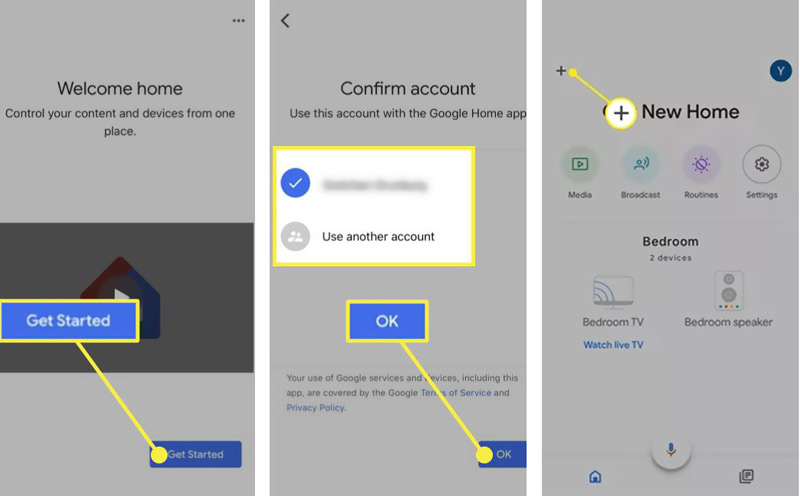
Krok 3:
Nyní musíte propojit svůj účet s konkrétními vestavěnými aplikacemi na domovské stránce Google, abyste mohli používat funkci odesílání. Poté si můžete stáhnout a otevřít aplikaci, kterou potřebujete, přehrát obsah na vašem iPhone a potom klepnout na Obsazení tlačítko pro spuštění zrcadlení obrazovky z iPhone do Chromecastu.
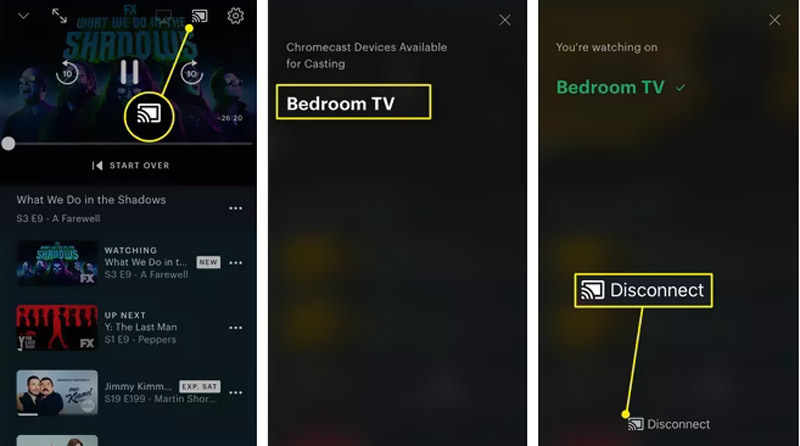
Když chcete zastavit odesílání obrazovky iPhone, můžete jednoduše klepnout na Odpojit .
Část 2. Jak zrcadlit iPhone do Chromecastu pomocí aplikace Google Home
Kromě výše uvedeného můžete také zrcadlit obrazovku svého iPhone na Chromecast TV pomocí další funkce odesílání na domovské stránce Google.
Krok 1:
Nejprve byste měli použít podobné kroky k nastavení aplikace Google Home. Klepněte na název svého zařízení Chromecast a poté použijte možnost Odesílat moji obrazovku k zrcadlení obrazovky vašeho iPhone na televizoru.
Krok 2:
Klepnutím na tlačítko Odeslat obrazovku ve vyskakovacím okně potvrďte operaci zrcadlení obrazovky. Poté se na Chromecast TV zobrazí obrazovka vašeho iPhone. A ty můžeš
přehrávat videa na Chromecastu. Když potřebujete zastavit odesílání iPhone, můžete klepnout na
Zastavte zrcadlení.
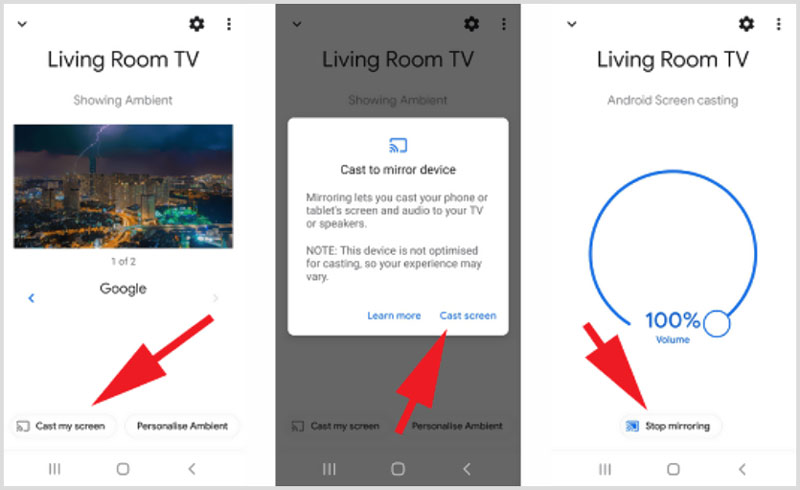
Část 3. Jak zrcadlit iPhone na Chromecast přes AirPlay
AirPlay nabízí uživatelům iOS jednoduchý způsob, jak zrcadlit obrazovku iPhonu nebo iPadu na chytré televizi. Má to obrazovka Zrcadlení funkce, která vám pomůže přenést obrazovku vašeho iPhone do Chromecast TV.
Krok 1:
Ujistěte se, že jste přidali obrazovka Zrcadlení funkce Control Center nejprve na vašem iPhone. Můžete otevřít Nastavení přejděte dolů, vyhledejte a klepněte na Control Center možnost a potom klepněte na + ikona před obrazovka Zrcadlení funkci přidat.
Krok 2:
Pokud používáte iPhone X nebo novější model, můžete přejetím prstem dolů z pravé horní části obrazovky iPhonu zobrazit Control Center. Na iPhonu 8 nebo starším musíte pro otevření přejet prstem ze spodní obrazovky Control Center.
Krok 3:
Najděte ikonu Screen Mirroring a klepněte na ni. Nyní AirPlay začne vyhledávat kompatibilní zařízení. Poté si můžete vybrat svůj Chromecast TV ze seznamu zařízení, aby se obrazovka zrcadlila z iPhone do TV. Během tohoto kroku můžete být požádáni o zadání přístupového kódu AirPlay pro navázání připojení. Tento krok můžete také použít k
zrcadlit váš iPhone na Mac.
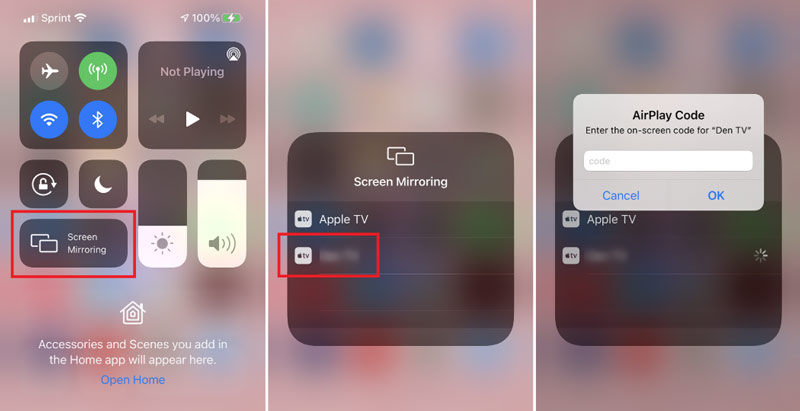
Krok 4:
Pomocí této metody můžete snadno zrcadlit obrazovku svého iPhone na televizi s nebo bez zařízení Chromecast. Když potřebujete dokončit casting, můžete zobrazit Control Center A zvolte Zastavte zrcadlení.
Nejlepší aplikace pro zrcadlení obrazovky pro zrcadlení iPhone do PC
Kromě zrcadlení obrazovky iPhonu do Chromecast TV možná budete často muset svůj iPhone odeslat do počítače, abyste ho mohli sledovat nebo nahrávat. Zde vám představíme mocné Zrcadlo telefonu k odeslání z telefonu iPhone nebo Android do počítače se systémem Windows 11/10/8/7. Během zrcadlení obrazovky máte povoleno zachytit obrazovku iPhone na počítači ve vysoké kvalitě.


154,940 Ke stažení
Zrcadlo telefonu
- Obrazovka zrcadlení obrazovky iPhone nebo Android na Windows 10/11/8/7 PC.
- Nabídněte flexibilní způsoby, jak zrcadlit váš iPhone do počítače přes WiFi nebo USB.
- Podpora všech oblíbených zařízení a verzí systému iOS/Android/Windows.
- Nahrávejte obsah iPhonu při odesílání obrazovky na váš počítač ve vysoké kvalitě.
Část 4. Nejčastější dotazy k zrcadlení Chromecast iPhone
1. Jak funguje zařízení Chromecast na televizoru?
Když odešlete svůj iPhone do Chromecastu, zařízení Chromecast bude vědět, jaký obsah má přehrát tím, že jej namíří na zdroj. Chromecast používá vlastní připojení, aby bylo zajištěno, že jej budete streamovat v té nejlepší kvalitě.
2. Které televizory mohou být podporovány vestavěným Chromecastem?
Vestavěným Chromecastem mohou být podporovány téměř všechny chytré televizory, jako jsou Sony, Toshiba, Samsung, LG, SHARP, Philips, Skyworth, SONIQ, VIZIO a další.
3. Mohu ovládat Chromecast TV svým hlasem?
Ano. Můžete snadno zadávat hlasové příkazy a ovládat svůj Chromecast TV přímo prostřednictvím Google Assistant. Pokud používáte Chromecast s Google TV, můžete stisknutím tlačítka Google Assistant na jeho dálkovém ovládání aktivovat hlasové ovládání.
Proč investovat do čističky vzduchu?
Po připojení zařízení Chromecast k televizoru můžete snadno odesílat obsah z iPhonu do televizoru. Tento příspěvek sdílí 3 účinné metody, které vám pomohou provést zrcadlení obrazovky z iPhone do Chromecastu. Můžete si snadno vybrat svůj preferovaný způsob zrcadlení obrazovky iPhone do Chromecastu.
Co si myslíte o tomto příspěvku?
vynikající
Hodnocení: 4.8 / 5 (na základě hlasování 214)Následuj nás na
Více Reading
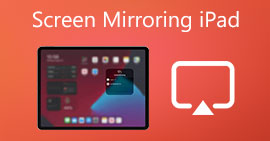 6 nejjednodušších způsobů, jak získat zrcadlení obrazovky iPadu na PC, Mac nebo TV
6 nejjednodušších způsobů, jak získat zrcadlení obrazovky iPadu na PC, Mac nebo TV
Chcete-li zobrazit obrazovku iPadu na velkém monitoru, můžete se naučit, jak zrcadlit obrazovku iPadu na PC, Mac nebo TV, a postupujte podle našeho průvodce, abyste toho dosáhli rychle.
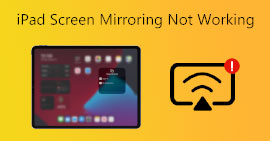 6 nejlepších způsobů, jak vyřešit problém s nefunkčním zrcadlením obrazovky iPadu
6 nejlepších způsobů, jak vyřešit problém s nefunkčním zrcadlením obrazovky iPadu
Máte problém se zrcadlením obrazovky iPadu do chytré televize nebo počítače? Zde je 6 účinných způsobů, jak vyřešit problém s nefunkčním zrcadlem obrazovky iPadu.
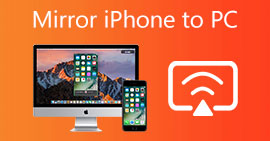 Komplexní návod k zrcadlení obrazovky iPhone do PC nebo notebooku
Komplexní návod k zrcadlení obrazovky iPhone do PC nebo notebooku
Zrcadlení obrazovky a zvuku vašeho iPhonu nebo iPadu na jakémkoli počítači je nepostradatelnou dovedností, pokud chcete sledovat mobilní videa se svými přáteli nebo rodinou. Zde jsou nejlepší způsoby, jak zrcadlit obrazovku iPhone do počítače.
 Zanechte svůj komentář a připojte se k naší diskusi
Zanechte svůj komentář a připojte se k naší diskusi

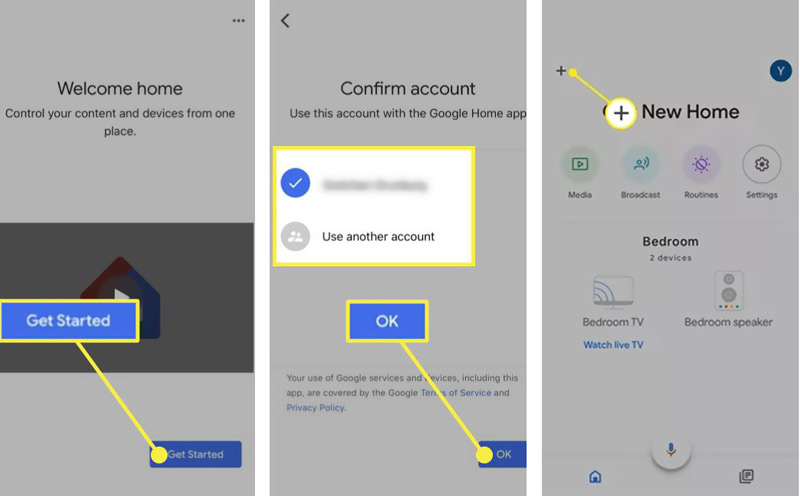
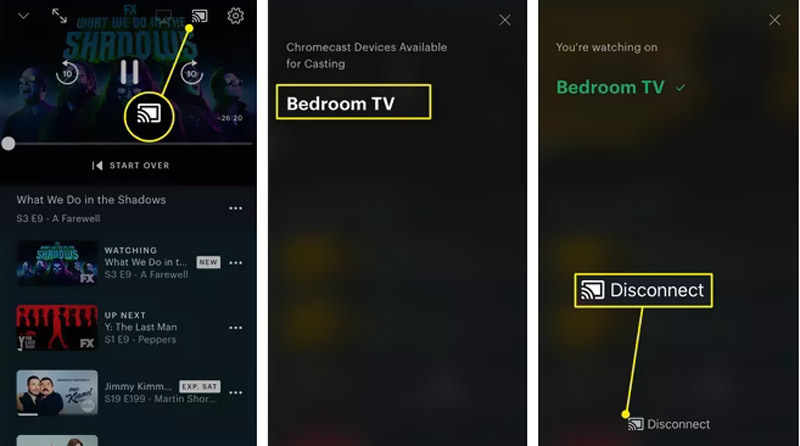
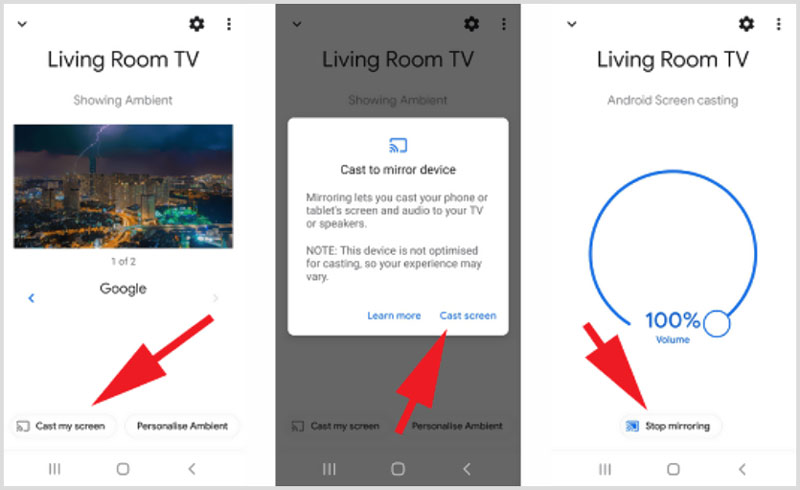
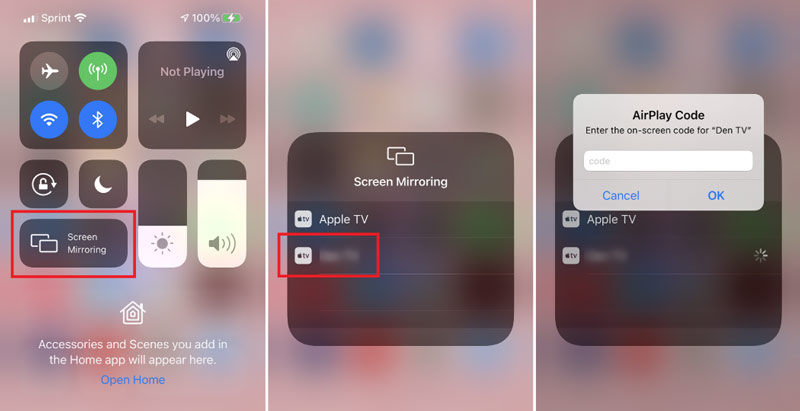


100% bezpečné. Žádné reklamy.

100% bezpečné. Žádné reklamy.